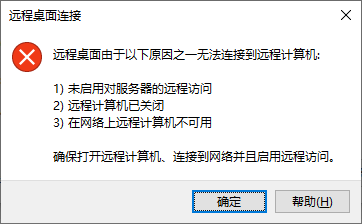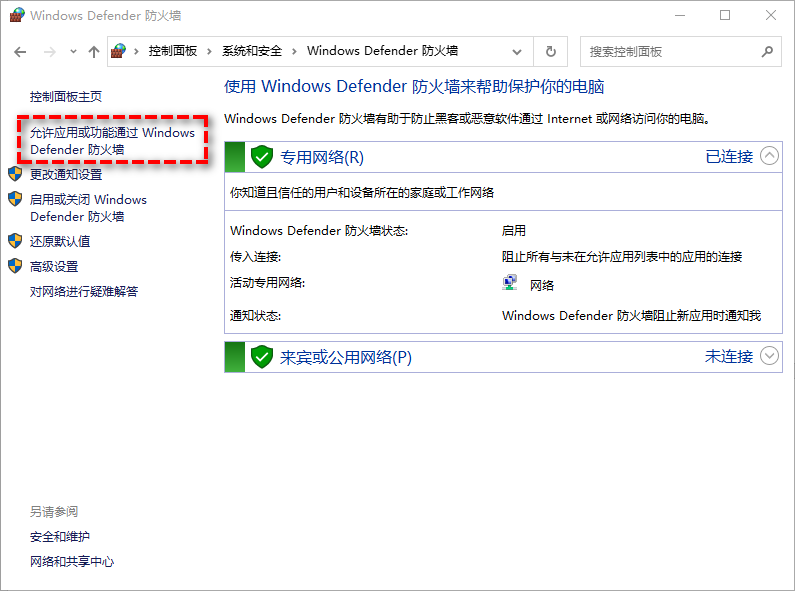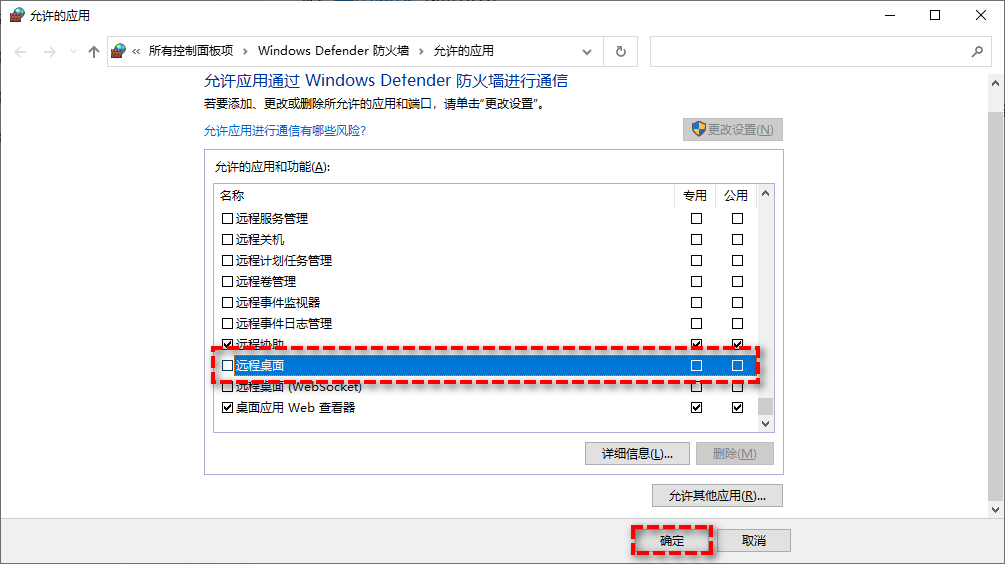怎么设置Windows防火墙允许远程桌面?
远程桌面受到防火墙阻止,怎么设置Windows防火墙允许远程桌面通过?在本文中将为您提供详细的操作方法。
防火墙怎么设置能远程连接?
有时,用户在使用远程桌面连接时会遇到远程桌面连接不上的问题。这种情况可能由多种原因引起,其中之一是远程桌面受到防火墙阻止。那么,Windows防火墙怎么设置能远程连接呢?为了解决这个问题,您需要检查并调整Windows防火墙的设置,以确保Windows防火墙允许远程桌面通过。
Windows防火墙允许远程桌面通过的具体操作步骤可能会因您的操作系统版本而有所不同,但通常可以按照以下步骤进行:
步骤1. 在搜索框中输入并打开“控制面板”,然后依次选择“系统和安全” > “Windows Defender防火墙”。
步骤2. 点击窗口左侧的“允许应用或功能通过Windows Defender防火墙”。
步骤3. 在允许的应用和功能列表中找到“远程桌面”,勾选它以允许通过防火墙。
通过这些步骤,您可以确保远程桌面连接不会被Windows防火墙阻止,从而解决连接问题。
不设置防火墙怎么远程电脑?
这里,为大家介绍一款免费的远程控制软件——远程看看。该软件无需设置防火墙,也能快速的远程控制电脑,并且远程看看还提供美观简洁的操作界面,以帮助用户轻松快速的远程控制电脑。
您可以在下载中心将远程看看安装到您的电脑,然后通过发送控制请求或输入安全码的方式远程控制电脑。也可以在两台电脑上登录同一个账号,从而一键远程控制无人值守的电脑,以下是具体的操作步骤:
步骤1. 运行远程看看软件,然后注册一个账号并登录。
步骤2. 在两台电脑上登录同一个账号,在控制端选择“设备”,在“我的设备”中会显示所有已绑定的设备,选择要控制的电脑名称,再点击“一键控制”即可。
远程看看适用于多个系统,包括Windows、Windows Server、iOS和Android系统,用户可以在手机端远程控制电脑。同时,远程看看还提供文件传输、隐私屏、在线聊天等功能,若您感兴趣的话,快来下载体验一下吧!
总结
本文为大家介绍了Windows防火墙允许远程桌面的设置方法,以及分享了一款好用的远程控制软件。若您遇到了无法解决的远程桌面问题,可以使用远程看看软件轻松的远程控制电脑。以上就是本文的全部内容,希望对您有所帮助。